Очень часто в различных компьютерных инструкциях можно встретить фразу: «измените расширение файлов». Вроде понятно, но что это такое, и как его изменить? На самом деле все очень просто. Давайте в этой статье кратко расскажу, что это, и каким образом показать расширения файлов в операционных системах Windows 7 и 10.
Нужны эти символы для того, чтобы система могла определить тип файла, и выбрать какой именно программой его открыть. Например, формат .psd принадлежит программе Фотошоп. Поэтому, если вы собираетесь открыть документ с названием «Цветы.psd» , он автоматически откроется в данной утилите.
Один тип расширения могут понимать различные программы. Например, расширение .jpg или .jpeg можно открыть с помощью любого просмотрщика изображений. Если у вас установлено несколько подобных программ, но нужно чтобы снимки .jpeg открывались в конкретной, достаточно установить ее по умолчанию для данного формата.
Еще отображение расширения файлов поможет вам распознать и не запустить вирусную программу. Дело в том, что в названии тоже можно использовать точки. Например, увидите файл «Природа.jpg» . Можно подумать, что это снимок природы, но если включить отображение расширения, то название сразу изменится на «Природа.jpg.exe» , а это означает, что двойной клик по файлу вовсе не откроет картинку, а запустит неизвестную программу.
Как определить какой программой открыть файл
Как изменить расширение файла
В Windows 7
Теперь давайте перейдем к теме нашей статьи, и рассмотрим способы, как отобразить расширения файлов в Windows 7. Их два, и вы сами определяйтесь, какой вам подходит больше.
Через Панель управления
Нажимайте по «Пуск» на панели задач и в открывшемся меню кликайте по кнопке «Панель управления» .
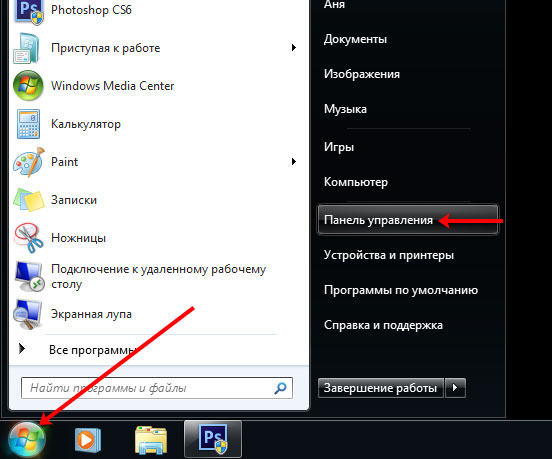
Затем выбирайте «Просмотр» – «Крупные значки» . Из всех разделов переходите в «Параметры папок» .

В следующем окне нам нужна вторая вкладка – «Вид» . Дальше в блоке «Дополнительные параметры» пролистайте список и уберите галочку в строке «Скрывать расширения для зарегистрированных типов файлов» . Сохраните изменения кнопкой «ОК» .
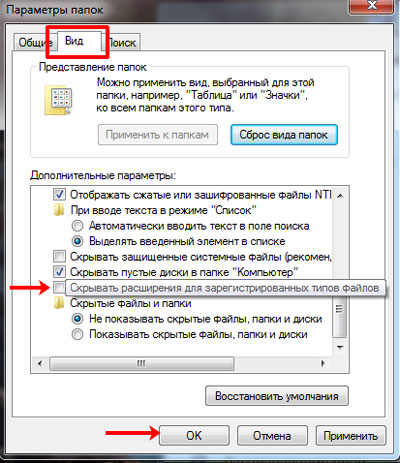
Теперь можно открывать любую папку с файлами. Рядом с названием каждого будет отображаться его расширение. Помните, что стоит оно в конце, сразу после точки, и не должно быть длиннее четырех символов. Например, «Компьютер.rar.exe» – это не rar архив, как можно подумать, а программа, поскольку расширение данного файла .exe .
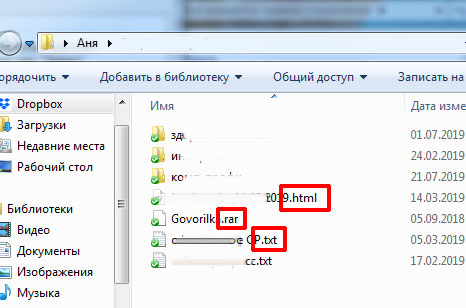
Через Проводник
Чтобы не делать лишних кликов мышкой, есть способ проще. Для этого воспользуйтесь комбинацией Win+E , чтобы открыть «Проводник» , или можно кликнуть по ярлыку «Компьютер» на рабочем столе. Затем нажмите по кнопке «Упорядочить» и выберите из выпавшего списка «Параметры папок и поиска» .
Случайно сделал , что файл CS открывается как блокнот или другая прога. РЕШЕНИЕ
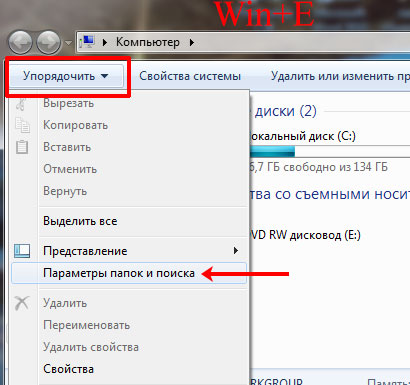
Появится ранее рассматриваемое нами окно. В нем переходите на вторую вкладку и убирайте галочку с нужного пункта.
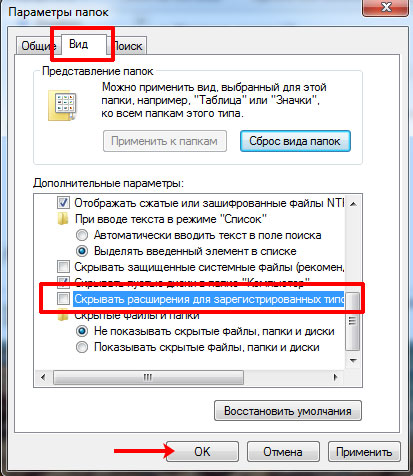
В Windows 10
Как и в семерке, включить расширение файлов в Windows 10 можно несколькими способами. Первый способ напоминает тот, который мы рассмотрели выше. Второй гораздо проще и доступен он стал еще в Windows 8.
Использование Панели управления
Не исключено, что скоро все сделать можно будет через Параметры, но пока этой возможности нет, воспользуемся «Панелью управления» . Чтобы в нее попасть, нажмите «Пуск» , разверните список «Служебные – Windows» и выберите нужный пункт.
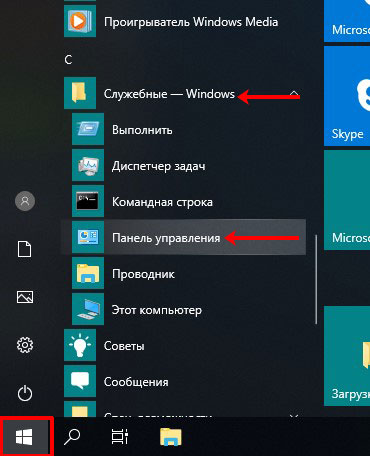
Дальше в режиме просмотра «Крупные значки» перейдите в раздел «Параметры Проводника» .
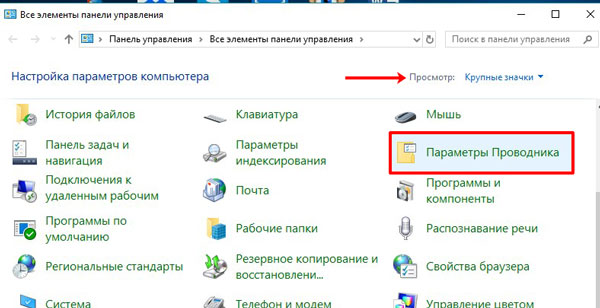
Откроется такое же окно, как и в семерке. Повторите описанные выше действия: переход на вкладку «Вид» – снятие птички – сохранение изменений.
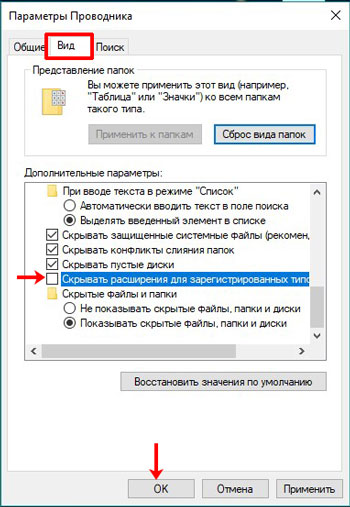
После этого расширения для картинок, документов, программ отобразятся в конце каждого названия.

Через вкладку в Проводнике
В новой операционной системе разработчики вообще упростили доступ к нужному нам параметру. И теперь, чтобы показать расширения файлов в Windows 10, достаточно зайти в Проводник. Делается это или комбинацией Win+E , или кликом по ярлыку «Этот компьютер» .
Дальше открывайте вкладку «Вид» и в разделе «Показать или скрыть» отмечайте птичкой пункт «Расширения имен файлов» . Они сразу отобразятся в названии.

Если у вас окно Проводника не растянуто на экране, то нужный нам раздел будет показан в виде кнопки. Нажмите на него и снимите птичку.

Теперь вы знаете, как включить отображение расширений для файлов в Windows 7 и 10. Используйте любой удобный для вас способ, и обращайте внимание, что вы собираетесь запустить.
Источник: comp-profi.com
Как узнать, чем открыть неизвестный файл (неск. рекомендаций)

Если верить данным из сети Интернет, — то количество форматов файлов (более-менее используемых) перешагивает за отметку в 9500! Наверное, поэтому неудивительно, что многие пользователи (время от времени) сталкиваются с файлами, которые не открываются предустановленным софтом из ОС Windows. После двойного клика мышкой — может лишь появиться вопрос о том, каким образом вы желаете открыть этот файл. И всё.
Собственно, в этой заметке хочу привести неск. рекомендаций тем, кто столкнулся с подобным вопросом: т.е. с незнакомым файлом (документом), который требуется прочитать/открыть.
Что делать с «XXX» файлом
ШАГ 1
Если в операционной системе нет программы, способной открыть неизвестный формат — то для начала неплохо бы узнать что это за файл. Наводящие вопросы : кто вам его дал, откуда загрузили, какое у него было описание, и т.д. Имейте ввиду, что под неизвестными файлами может скрываться и вирусное ПО.
Думаю, правильно было бы начать «разбор полетов» с расширения файла (благодаря нему мы сможем узнать его тип и какой программой он открывается / читается).
Расширение файла , кстати, указывается после имени, через точку (см. пример ниже — расширение «7Z» ).
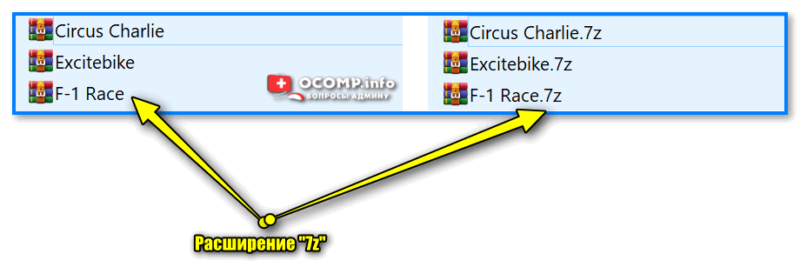
Что за расширение
Если в вашем проводнике расширение не указывается — попробуйте следующее:
- Щелкните по документу правой кнопкой мышки и выберите «Свойства» ;
- Обратите внимание на строку «Тип файла» в самом начале и скопируйте оттуда размещенные там буквы;
- Теперь воспользуйтесь поисковиком Google/Яндекс, чтобы задать вопрос: «чем открыть файл XXX» (в нашем случае 7Z (PNG)).
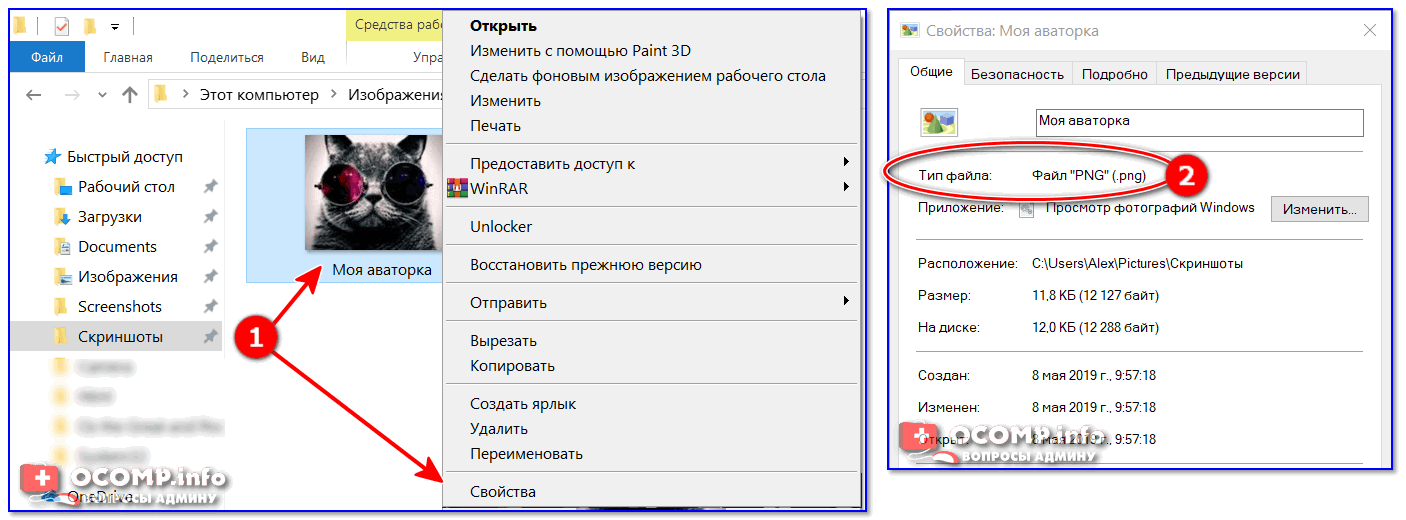
Свойства — тип файла
Важно!
Один и тот же документ может открываться разными программами.
Кстати, посмотреть расширение можно и др. способами — о них можно узнать из нижеприведенной заметки.
ШАГ 2
Теперь нам нужно воспользоваться поисковиками Google / Яндекс (или их аналогами) и узнать совместимость расширения с ПО.
Чтобы сэкономить себе время и не копаться в интернете на предмет подходящего софта, есть несколько удобных сервисов. Например, база AZFILES — это спец. ресурс, где собрана информация обо всех известных форматах.
Как пользоваться этой базой:
- Зайдите на официальный сайт: https://www.azfiles.ru/
- На главной странице обратите внимание на таблицу «Популярные расширения и форматы файлов» . Если в ней нет нужного, тогда используйте поисковую строку сверху;
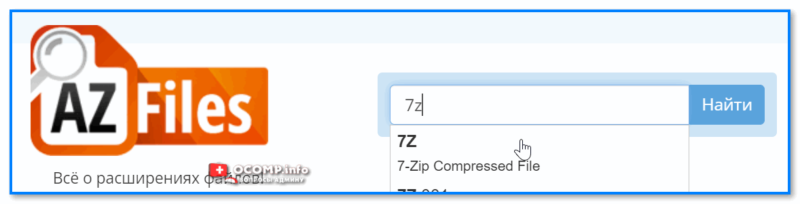
AZ Files — поиск
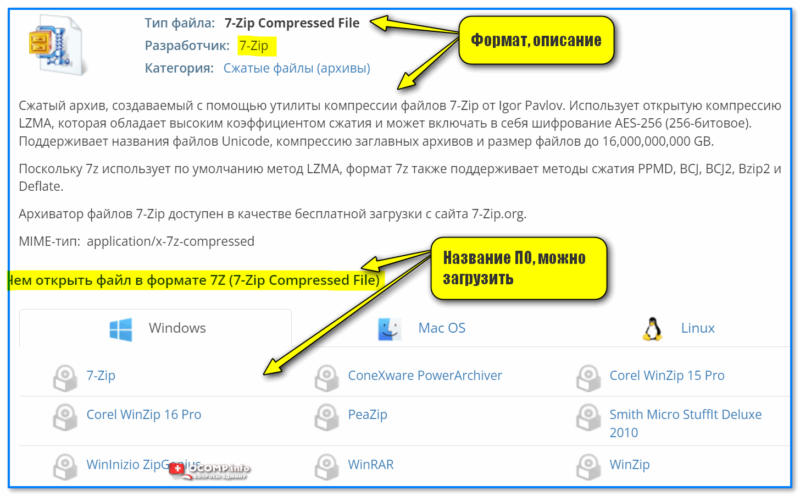
Название ПО, и описание формата
Кстати, для идентификации файлов можно использовать спец. приложение — File-Info (это альтернатива AZFILES, но в виде отдельной программы на ПК под управлением Windows).
Как ей пользоваться:
- Сперва требуется скачать софт с официального сайта (https://www.file-info.ru/), и установить его;
- После запуска — выбрать нужный файл ( прим. : нажать по меню «Файл / Открыть» , и указать его расположение на диске);
- Далее появится информация о расширении и предложение скачать несколько программ для его запуска;
- Рекомендуется устанавливать неск. предложенных программ, чтобы наверняка найти подходящий вариант для работы.
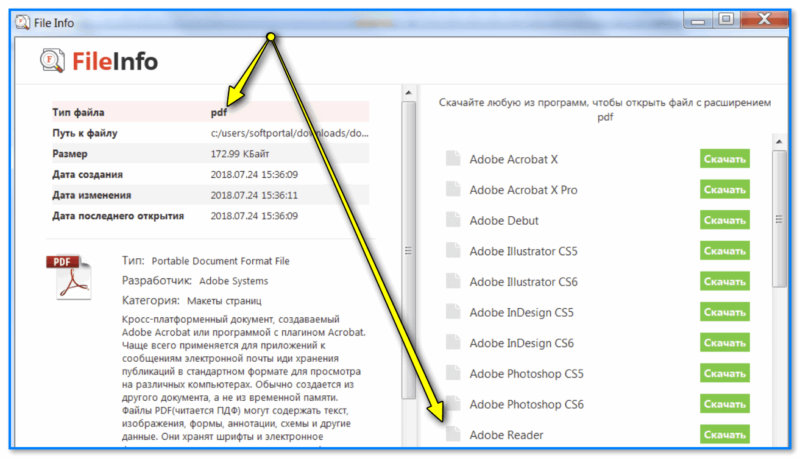
File-Info — формат PDF
ШАГ 3
А что делать, если расширение файла обычным способом узнать не удалось?
В этом случае следует воспользоваться HEX-редактором (это спец. ПО, позволяющее «открывать» любые файлы, читать их, изменять любые нужные кода — за счет чего делать просто удивительные вещи!). Нам же от него требуется лишь прочитать первые неск. строк файла.
Мне лично в этом плане импонирует Neo Hex Editor (офиц. сайт). Установка у него стандартная, сразу после открытия файла — справа можно посмотреть на содержимое.
Ниже я привел неск. примеров — во многих случаях можно сразу же догадаться что это за файл, прямо с первых строк.
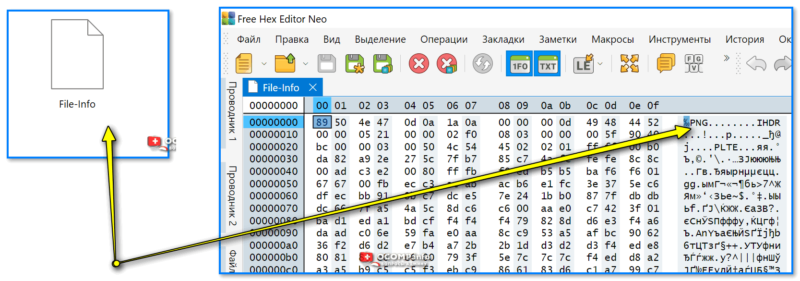
PNG — формат можно увидеть (узнать по содержимому) — NEO HEX Editor
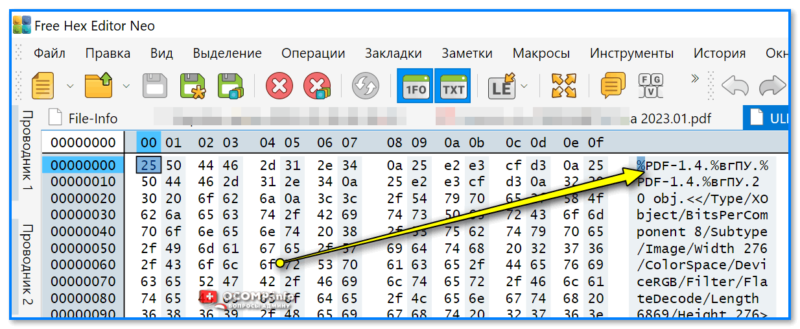
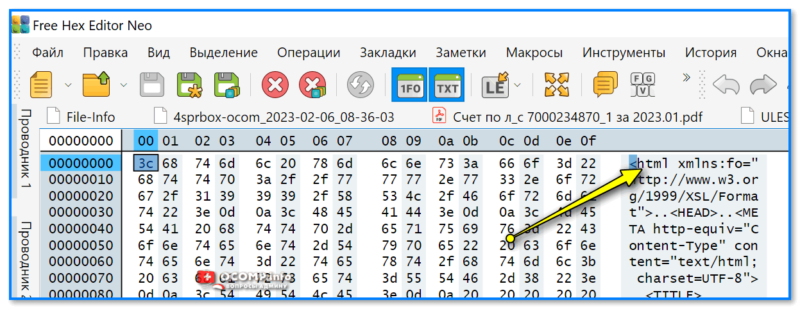
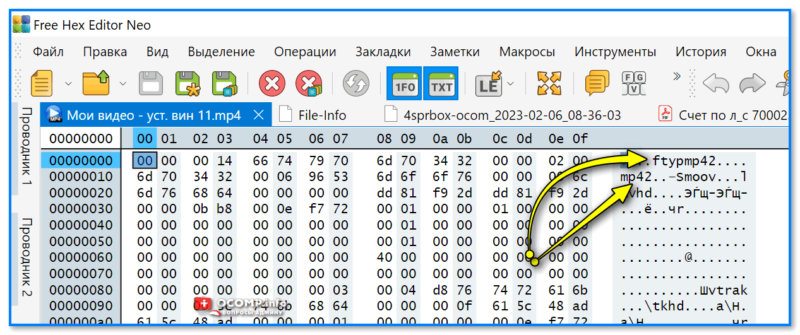
Формат MP4 — Neo Hex Editor
Важно!
Обратите внимание, что некоторые файлы могут быть закодированными / зашифрованными (например, видео, записанные на регистратор). Открыть их в обычном плеере — не получится! Для их воспроизведения требуются спец. ПО (кодеки), которое нужно искать на офиц. сайте (пример с видео с регистратора показал в одной из своих заметок ).
Дополнения по теме — приветствуются в комментариях ниже.
Источник: ocomp.info
Как узнать, чем открывать неизвестный форматы файлов?

Иногда на компьютере обнаруживаются файлы неизвестного формата, т.е. такие, при попытке открытия которых на экране отображается окно с сообщением «Каким образом вы хотите открыть этот файл?»:

Данное сообщение свидетельствует о том, что в системе отсутствует программа, которая позволила бы открыть файл конкретного формата. Чтобы точно определить, какую программу нужно установить, можно воспользоваться несколькими способами:
- Воспользоваться встроенной в Windows функцией «Поиска приложения в Microsoft Store» (отсутствует в старых версиях ОС Windows, не работает по отношению ко многим форматам файлов).
- Воспользоваться любой поисковой системой, используя в качестве поискового запроса расширение файла (обычно 3 или 4 символа, следующие через точку после названия файла).
- Воспользоваться интернет-ресурсами, специализирующимися на предоставлении информации по различным форматам файлов.
- Воспользоваться специальными программами, которые также позволяют получить информацию об интересующем пользователя формате файла.
Поиск приложений в Microsoft Store
Это самый простой, но наименее эффективный способ определения программы для открытия того или иного типа файла. Низкая эффективность связана с тем, что через Microsoft Store можно скачать приложения для открытия лишь наиболее распространенных типов файлов.
Все, что требуется сделать — выбрать элемент «Поиск приложения в Microsoft Store» и нажать «ОК» в окне, отображающемся при попытке открытия файла неизвестного формата:

Если в Microsoft Store имеется приложение для открытия файла с конкретным расширением (в нашем случае это «fb2»), то пользователь увидит их список:

Останется выбрать желаемую программу и установить ее.
Данный способ не сработает, например, в Windows 7, где Microsoft Store отсутствует. Как и в случае, если в магазине отсутствует приложение для открытия интересующего пользователя формата файла.
Ручной поиск программ для открытия неизвестных форматов файлов
Данный способ потребует от пользователя определения расширения файла. Если, к примеру, в Windows 10 и 11 расширение отображается при попытке запуска файла, то в ранних версиях операционной системы нужно открыть окно его (файла) свойств (этого делать не потребуется, если в настройках «Проводника» деактивирована опция скрытия расширений):
Кликните правой кнопкой мыши по файлу и выберите из контекстного меню пункт «Свойства»:

В отобразившемся окне во вкладке «Общие» напротив графы «Тип файла» будет указано расширение:

Расширение мы определили, теперь откроем любую поисковую систему и выполним поиск по нему (расширению), добавив слова вроде «чем открыть»:

Останется перейти по одной из ссылок, отображенных в результатах поиска, где можно будет получить информацию по тому или иному типу файла и узнать название программ для его открытия.
Поиск информации о типах файлов на специализированных ресурсах
В сети существует много подобных ресурсов, например — AZFiles. Откройте сайт в браузере. Дальше останется лишь ввести расширение файла в поисковую строку на главной странице и выполнить поиск:

На следующей странице можно почитать описание формата файла и не только ознакомиться с названиями программ для его открытия, но и перейти на официальные сайты для их скачивания:

Более того, сервис AZFiles отображает названия программ, как для Windows, так и для других операционных систем — MAC OS и Linux (прокрутите страницу вниз):

Легко заметить, что использование сервиса AZFiles — более удобный способ решения нашей задачи, нежели использование поисковых систем.